Öğretici: Windows VM'leri için olağanüstü durum kurtarmayı etkinleştirme
Şunlar için geçerlidir: ✔️ Windows VM'leri ✔️ Esnek ölçek kümeleri
Bu öğreticide, Windows çalıştıran Azure VM'leri için olağanüstü durum kurtarmanın nasıl ayarlanacağı gösterilmektedir. Bu makalede şunların nasıl yapıldığını öğrenin:
- Windows VM için olağanüstü durum kurtarmayı etkinleştirme
- Beklendiği gibi çalışıp çalışmadığını denetlemek için olağanüstü durum kurtarma tatbikatı çalıştırma
- Detaydan sonra VM'yi çoğaltmayı durdurma
Bir VM için çoğaltmayı etkinleştirdiğinizde, Site Recovery Ulaşım hizmeti uzantısı VM'ye yüklenir ve Azure Site Recovery'ye kaydeder. Çoğaltma sırasında VM disk yazma işlemleri kaynak bölgedeki bir önbellek depolama hesabına gönderilir. Veriler oradan hedef bölgeye gönderilir ve kurtarma noktaları verilerden oluşturulur. Olağanüstü durum kurtarma sırasında bir VM'nin yükünü devredtiğinizde, hedef bölgede vm oluşturmak için bir kurtarma noktası kullanılır.
Azure aboneliğiniz yoksa başlamadan önce ücretsiz bir hesap oluşturun.
Ön koşullar
Azure aboneliğinizin hedef bölgede vm oluşturmanıza izin verdiğinden emin olun. Ücretsiz Azure hesabınızı yeni oluşturduysanız aboneliğin yöneticisi olursunuz ve ihtiyacınız olan izinlere sahip olursunuz.
Abonelik yöneticisi değilseniz, size atamak için yöneticiyle birlikte çalışın:
- Sanal Makine Katkıda Bulunanı yerleşik rolü veya belirli izinler:
- Seçilen sanal ağda sanal makine oluşturma.
- Bir Azure depolama hesabına yazma.
- Azure tarafından yönetilen bir diske yazma.
- Kasadaki Site Recovery işlemlerini yönetmek için Site Recovery Katkıda Bulunanı yerleşik rolü.
- Sanal Makine Katkıda Bulunanı yerleşik rolü veya belirli izinler:
Windows Server 2012 veya üzerini çalıştıran bir Windows VM kullanmanızı öneririz. Bu öğreticinin amacı doğrultusunda VM diski şifrelenmemelidir.
VM giden bağlantıları URL tabanlı bir ara sunucu kullanıyorsa, bu URL'lere erişebildiğinden emin olun. Kimliği doğrulanmış ara sunucu kullanılması desteklenmez.
Ad Genel bulut Kamu bulutu Ayrıntılar Depolama *.blob.core.windows.net*.blob.core.usgovcloudapi.netVm'den kaynak bölgedeki önbellek depolama hesabına veri yazın. Microsoft Entra Kimliği login.microsoftonline.comlogin.microsoftonline.usSite Recovery hizmeti URL'lerini yetkilendirme ve kimlik doğrulaması yapma. Çoğaltma *.hypervrecoverymanager.windowsazure.com*.hypervrecoverymanager.windowsazure.comSite Recovery hizmetiyle VM iletişimi. Service Bus *.servicebus.windows.net*.servicebus.usgovcloudapi.netVM, Site Recovery izleme ve tanılama verilerine yazar. VM'ler için ağ trafiğini sınırlamak için ağ güvenlik grupları (NSG) kullanıyorsanız, bu hizmet etiketlerini (IP adresi grupları) kullanarak VM için giden bağlantıya (HTTPS 443) izin veren NSG kuralları oluşturun. İlk olarak test NSG'sinde kuralları deneyin.
Tag İzin ver Depolama etiketi Verilerin VM'den önbellek depolama hesabına yazılmasına izin verir. Microsoft Entra Id etiketi Microsoft Entra Kimliği'ne karşılık gelen tüm IP adreslerine erişime izin verir. EventsHub etiketi Site Recovery izlemesine erişime izin verir. AzureSiteRecovery etiketi Herhangi bir bölgedeki Site Recovery hizmetine erişime izin verir. GuestAndHybridManagement Çoğaltma için etkinleştirilmiş VM'lerde çalışan Site Recovery Mobility aracısını otomatik olarak yükseltmek istiyorsanız kullanın. Windows VM'lerinde, VM'lerin en son kök sertifikalara sahip olduğundan emin olmak için en son Windows güncelleştirmelerini yükleyin.
VM oluşturma ve olağanüstü durum kurtarmayı etkinleştirme
vm oluştururken isteğe bağlı olarak olağanüstü durum kurtarmayı etkinleştirebilirsiniz.
VM oluşturma.
Yönetim sekmesinde Olağanüstü durum kurtarmayı etkinleştir'i seçin.
İkincil bölge'de, olağanüstü durum kurtarma için VM'yi çoğaltmak istediğiniz hedef bölgeyi seçin.
İkincil abonelik'te, hedef VM'nin oluşturulacağı hedef aboneliği seçin. Kaynak VM'yi kaynak bölgeden hedef bölgeye devreddiğinizde hedef VM oluşturulur.
Kurtarma Hizmetleri kasası'nda çoğaltma için kullanmak istediğiniz kasayı seçin. Kasanız yoksa Yeni oluştur'u seçin. Kasanın yerleştirildiği kaynak grubunu ve kasa adını seçin.
Site Recovery ilkesi'nde varsayılan ilkeyi bırakın veya Özel değerler ayarlamak için Yeni oluştur'u seçin.
- Kurtarma noktaları, belirli bir zaman noktasında alınan VM disklerinin anlık görüntülerinden oluşturulur. Bir VM'nin yükünü devredtiğinizde, hedef bölgedeki VM'yi geri yüklemek için bir kurtarma noktası kullanırsınız.
- Her beş dakikada bir kilitlenmeyle tutarlı bir kurtarma noktası oluşturulur. Bu ayar değiştirilemez. Kilitlenmeyle tutarlı bir anlık görüntü, anlık görüntü alındığında diskte bulunan verileri yakalar. Bellekte hiçbir şey içermez.
- Varsayılan olarak Site Recovery, kilitlenmeyle tutarlı kurtarma noktalarını 24 saat boyunca tutar. 0 ile 72 saat arasında bir özel değer ayarlayabilirsiniz.
- Uygulamayla tutarlı bir anlık görüntü 4 saatte bir alınır. Uygulamayla tutarlı anlık görüntü
- Varsayılan olarak Site Recovery kurtarma noktalarını 24 saat boyunca depolar.
Kullanılabilirlik seçenekleri bölümünde VM'nin tek başına mı, kullanılabilirlik alanında mı yoksa kullanılabilirlik kümesinde mi dağıtılacağını belirtin.
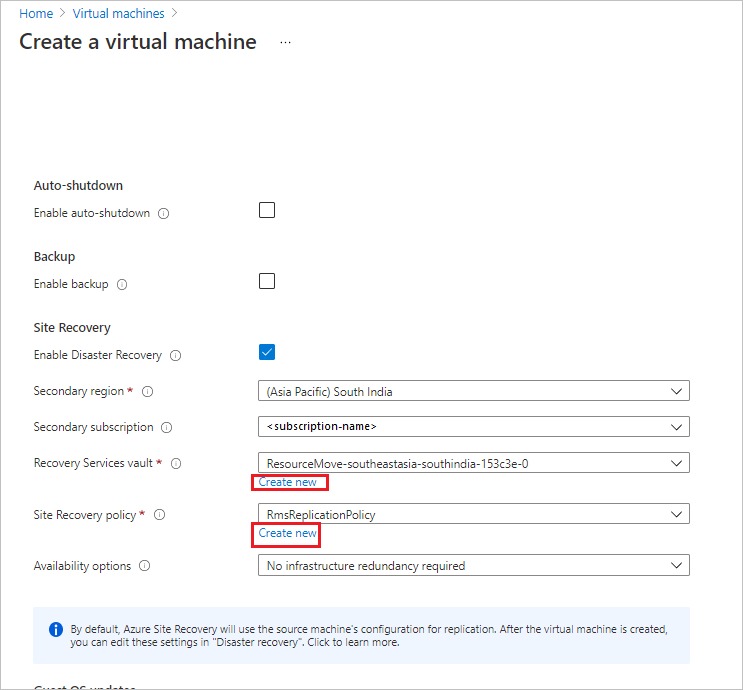
VM oluşturmayı tamamlayın.
Dekont
Windows VM oluştururken çoğaltmayı etkinleştirdiğinizde, yalnızca işletim sistemi diski çoğaltılır. Veri disklerinin sizin tarafınızdan başlatılması gerekir; bundan sonra Azure Site Recovery bunları otomatik olarak çoğaltır.
Mevcut vm için olağanüstü durum kurtarmayı etkinleştirme
Yeni bir VM yerine mevcut bir VM'de olağanüstü durum kurtarmayı etkinleştirmek istiyorsanız, bu yordamı kullanın.
Azure portalında VM özellikleri sayfasını açın.
İşlemler menüsünden Olağanüstü durum kurtarma seçeneğini belirleyin.
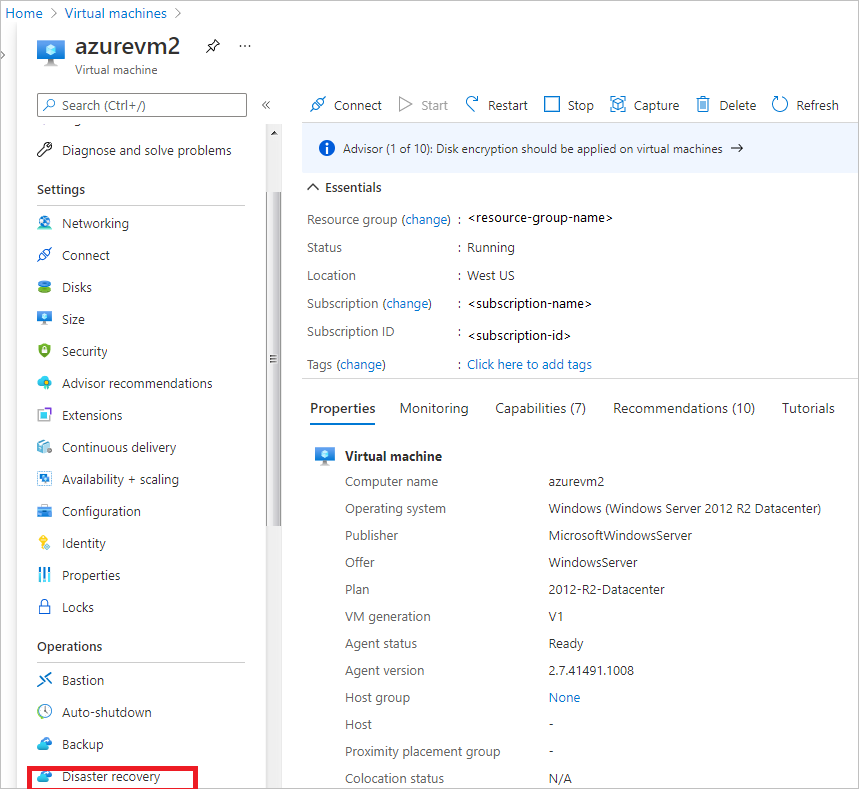
Temel Bilgiler'de VM bir kullanılabilirlik alanına dağıtıldıysa kullanılabilirlik alanları arasında olağanüstü durum kurtarmayı seçebilirsiniz.
Hedef bölge'de, VM'yi çoğaltmak istediğiniz bölgeyi seçin. Kaynak ve hedef bölgeler aynı Microsoft Entra kiracısında olmalıdır.
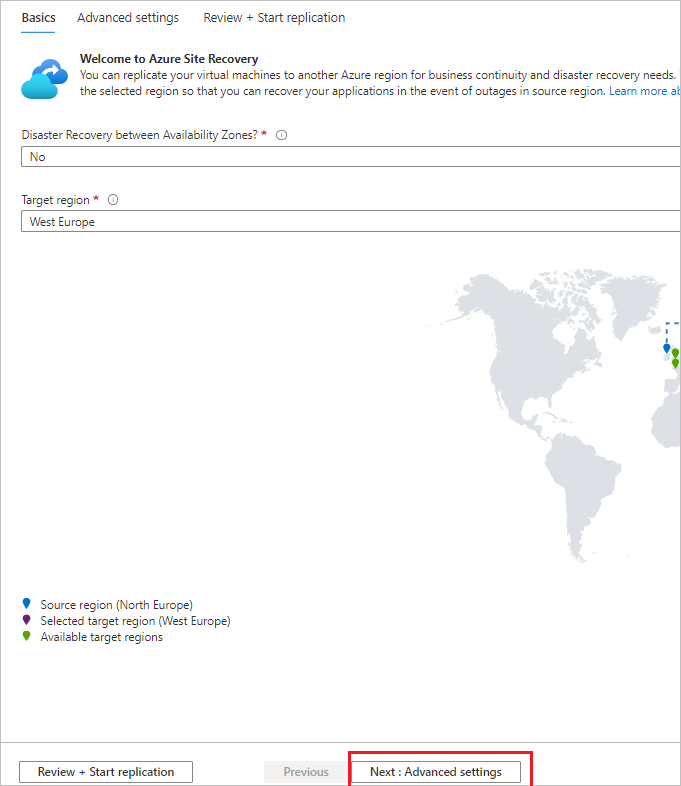
İleri: Gelişmiş ayarlar'ı seçin.
Gelişmiş ayarlar'da ayarları gözden geçirebilir ve değerleri özel ayarlarda değiştirebilirsiniz. Varsayılan olarak, Site Recovery hedef kaynakları oluşturmak için kaynak ayarlarını yansıtır.
- Hedef abonelik. Yük devretme sonrasında hedef VM'nin oluşturulduğu abonelik.
- Hedef VM kaynak grubu. Yük devretme sonrasında hedef VM'nin oluşturulduğu kaynak grubu.
- Hedef sanal ağ. Yük devretme sonrasında oluşturulduğunda hedef VM'nin bulunduğu Azure sanal ağı.
- Hedef kullanılabilirlik. Hedef VM tek bir örnek olarak, kullanılabilirlik kümesinde veya kullanılabilirlik alanında oluşturulduğunda.
- Yakınlık yerleşimi. Varsa, yük devretme sonrasında hedef VM'nin bulunduğu yakınlık yerleştirme grubunu seçin.
- Depolama ayarlar-Önbellek depolama hesabı. Kurtarma, geçici veri deposu olarak kaynak bölgedeki bir depolama hesabını kullanır. Kaynak VM değişiklikleri, hedef konuma çoğaltılmadan önce bu hesapta önbelleğe alınır.
- Varsayılan olarak kasa başına bir önbellek depolama hesabı oluşturulur ve yeniden kullanılır.
- VM için önbellek hesabını özelleştirmek istiyorsanız farklı bir depolama hesabı seçebilirsiniz.
- ayarlar-Çoğaltma yönetilen diski Depolama. Site Recovery varsayılan olarak hedef bölgede çoğaltmayla yönetilen diskler oluşturur.
- Varsayılan olarak hedef yönetilen disk, aynı depolama türünü (standart HDD/SSD veya premium SSD) kullanarak kaynak VM yönetilen disklerini yansıtır.
- Depolama türünü gerektiği gibi özelleştirebilirsiniz.
- Çoğaltma ayarları. VM'nin bulunduğu kasayı ve VM için kullanılan çoğaltma ilkesini gösterir. Varsayılan olarak, VM için Site Recovery tarafından oluşturulan kurtarma noktaları 24 saat boyunca tutulur.
- Uzantı ayarları. Site Recovery'nin, çoğalttığınız VM'lere yüklenen Site Recovery Mobility Service uzantısı güncelleştirmelerini yönettiğini gösterir.
- Belirtilen Azure otomasyonu hesabı güncelleştirme işlemini yönetir.
- Otomasyon hesabını özelleştirebilirsiniz.
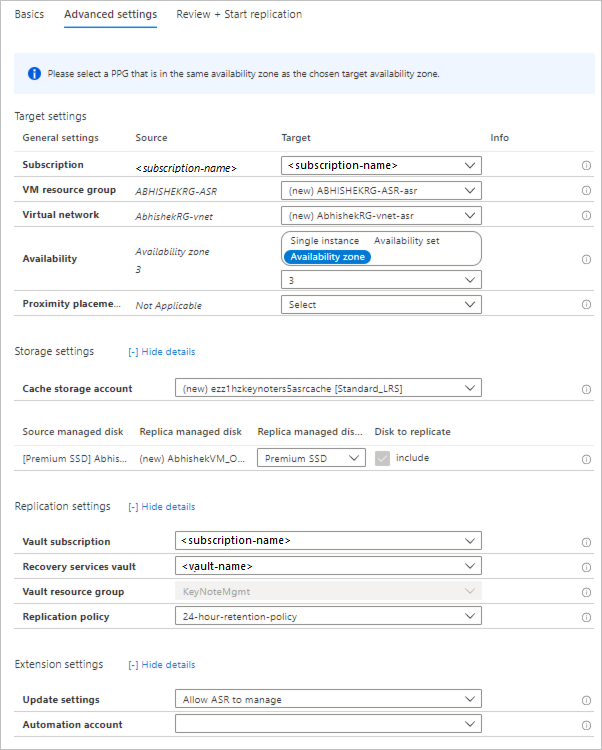
Gözden Geçir + Çoğaltmayı başlat'ı seçin.
Çoğaltmayı başlat'ı seçin. Dağıtım başlar ve Site Recovery hedef kaynak oluşturmaya başlar. Bildirimlerde çoğaltma ilerleme durumunu izleyebilirsiniz.
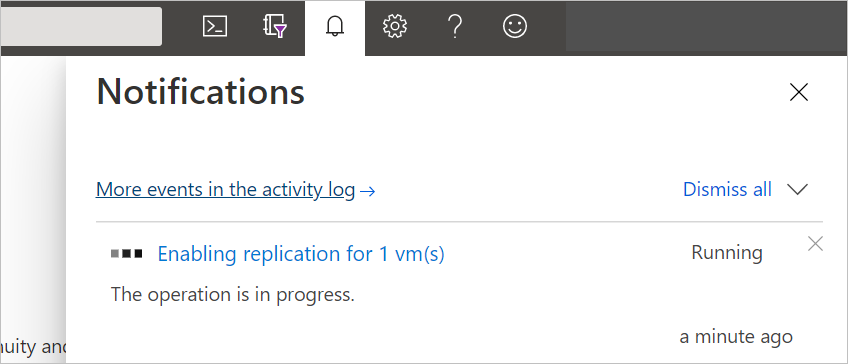
VM durumunu denetleme
Çoğaltma işi tamamlandıktan sonra VM çoğaltma durumunu de kontrol edebilirsiniz.
VM özellikleri sayfasını açın.
İşlemler menüsünden Olağanüstü durum kurtarma seçeneğini belirleyin.
Kasa, çoğaltma ilkesi ve hedef ayarları hakkındaki varsayılanları gözden geçirmek için Temel Parçalar bölümünü genişletin.
Sistem durumu ve durumu bölümünde VM için çoğaltma durumu, aracı sürümü, yük devretme hazırlığı ve en son kurtarma noktaları hakkında bilgi edinin.
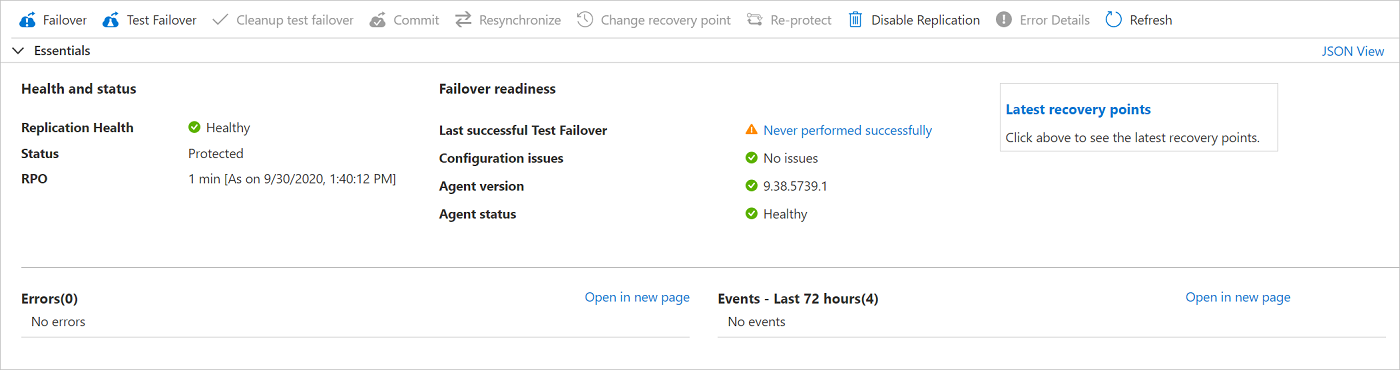
Altyapı görünümünde kaynak ve hedef VM'lere, yönetilen disklere ve önbellek depolama hesabına görsel bir genel bakış elde edin.
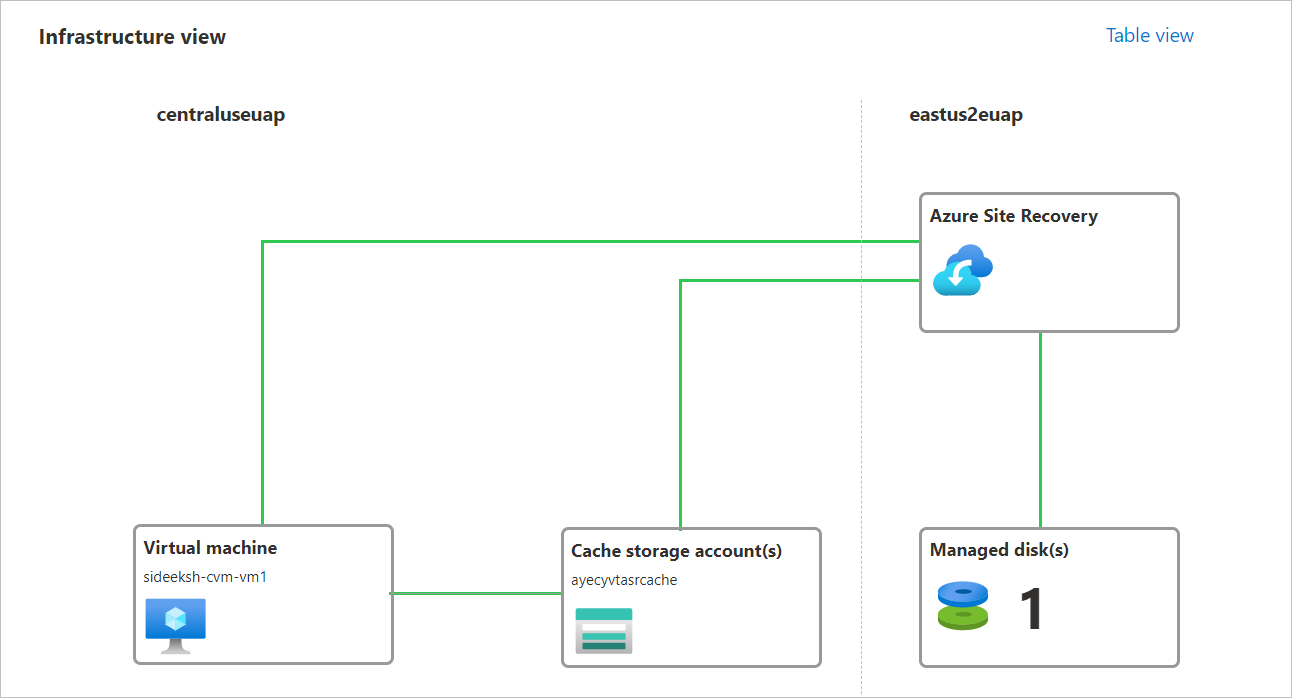
Tatbikat çalıştırma
Olağanüstü durum kurtarmanın beklendiği gibi çalıştığından emin olmak için bir detay çalıştırın. Yük devretme testi çalıştırdığınızda, devam eden çoğaltmayı veya üretim ortamınızı etkilemeden VM'nin bir kopyasını oluşturur.
VM olağanüstü durum kurtarma sayfasında Yük devretme testi'ni seçin.
Yük devretme testi bölümünde, kurtarma noktası için varsayılan En son işlenen (düşük RPO) ayarını bırakın.
Bu seçenek en düşük kurtarma noktası hedefini (RPO) ve genellikle hedef VM'nin en hızlı kurulumunu sağlar. İlk olarak, yük devretmeden önce her VM için bir kurtarma noktası oluşturmak üzere Site Recovery hizmetine gönderilen tüm verileri işler. Bu kurtarma noktası, yük devretme tetiklendiğinde Site Recovery'ye çoğaltılan tüm verileri içerir.
Yük devretme sonrasında VM'nin bulunacağı sanal ağı seçin.
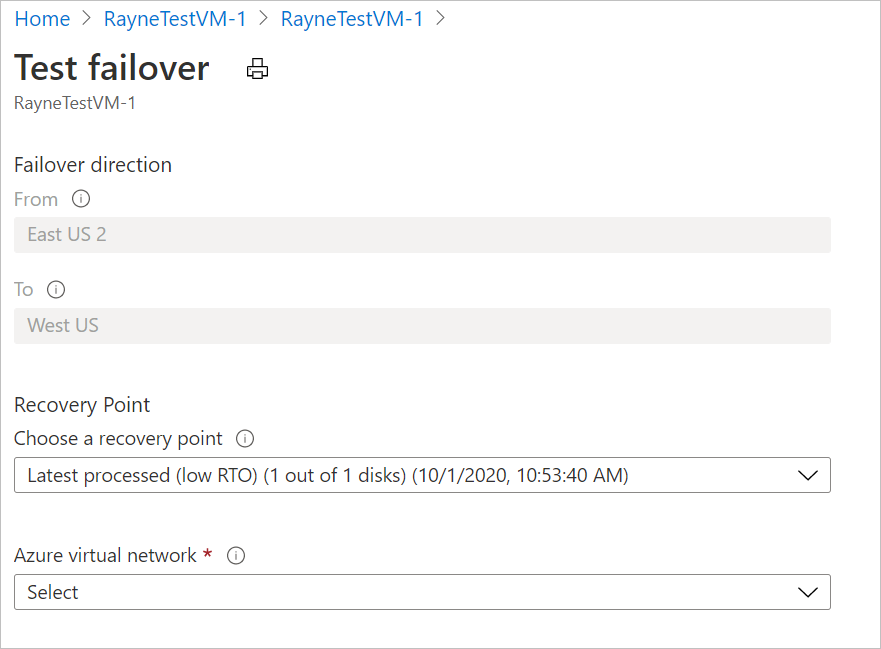
Yük devretme testi işlemi başlar. Bildirimlerin ilerleme durumunu izleyebilirsiniz.
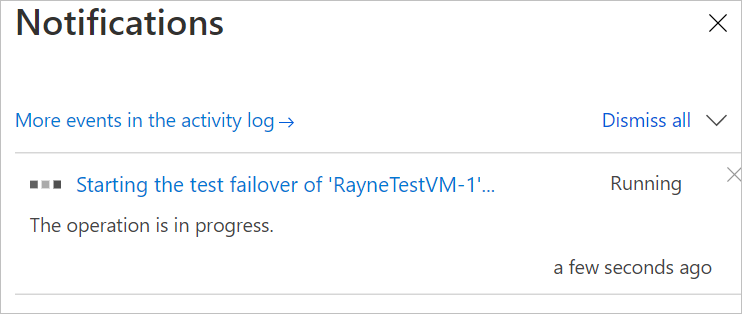
Yük devretme testi tamamlandıktan sonra VM, Temel Bileşenler sayfasındaki Yük devretme testi temizleme bekleme durumundadır.
Kaynakları temizleme
Vm, detaydan sonra Site Recovery tarafından otomatik olarak temizlenir.
Otomatik temizlemeye başlamak için Yük devretme testi temizleme'yi seçin.
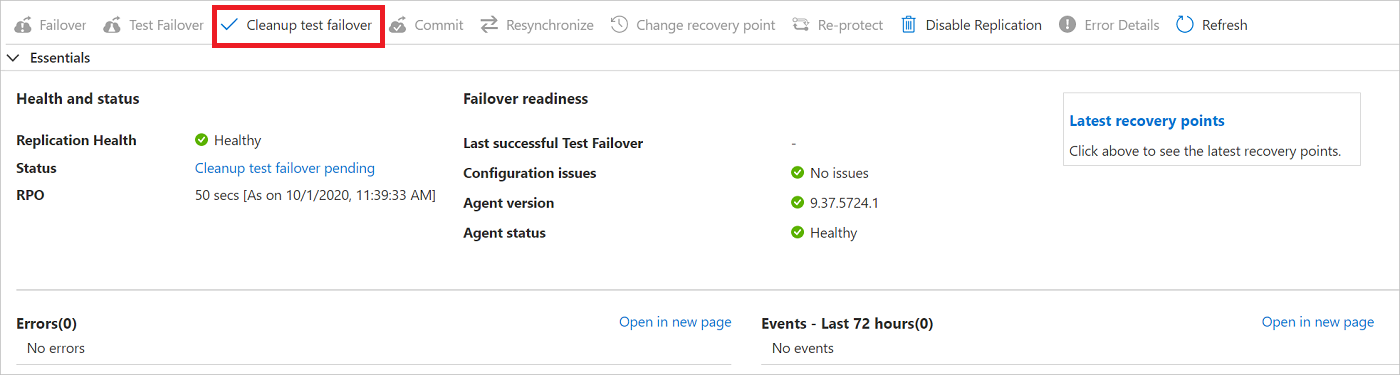
Yük devretme testi temizleme bölümünde, yük devretme için kaydetmek istediğiniz notları yazın ve Test tamamlandı'yı seçin. Yük devretme testi sanal makinesini silin. Ardından Tamam'ı seçin.
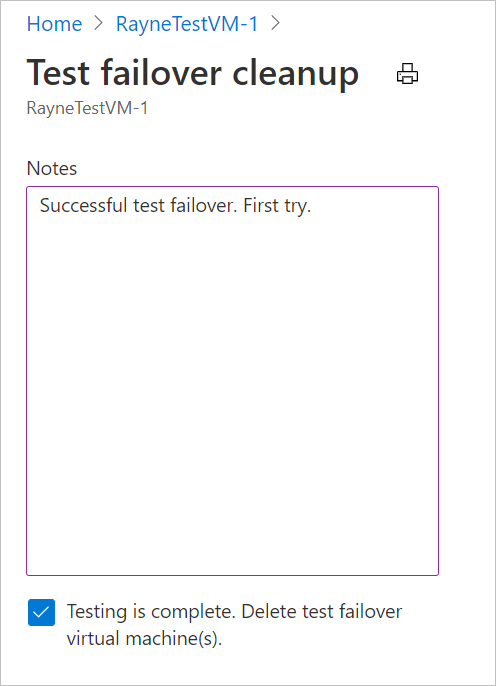
Silme işlemi başlar. Bildirimlerin ilerleme durumunu izleyebilirsiniz.
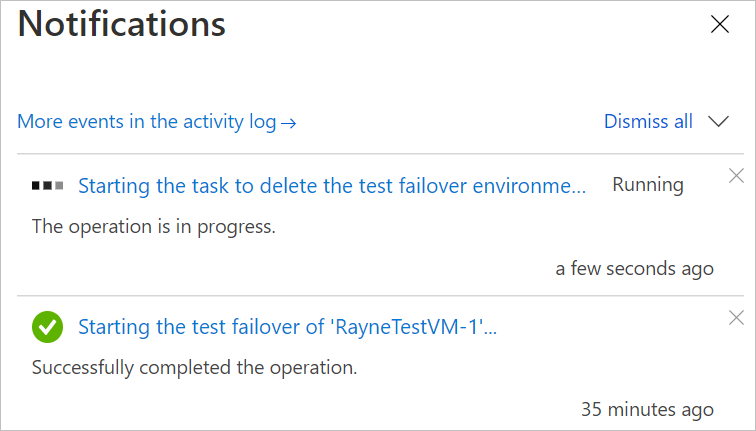
VM'yi çoğaltmayı durdurma
Olağanüstü durum kurtarma tatbikatı tamamlandıktan sonra tam yük devretmeyi denemeye devam etmenizi öneririz. Tam yük devretme yapmak istemiyorsanız çoğaltmayı devre dışı bırakabilirsiniz. Bu işlem aşağıdakileri yapar:
- Çoğaltılan makinelerin Site Recovery listesinden VM'yi kaldırır.
- VM için Site Recovery faturalamasını durdurur.
- Kaynak çoğaltma ayarlarını otomatik olarak temizler.
Şu adımlara göre çoğaltmayı durdurun:
VM olağanüstü durum kurtarma sayfasında Çoğaltmayı Devre Dışı Bırak'ı seçin.
Çoğaltmayı Devre Dışı Bırak bölümünde, çoğaltmayı devre dışı bırakmak istediğiniz nedenleri seçin. Ardından Tamam'ı seçin.
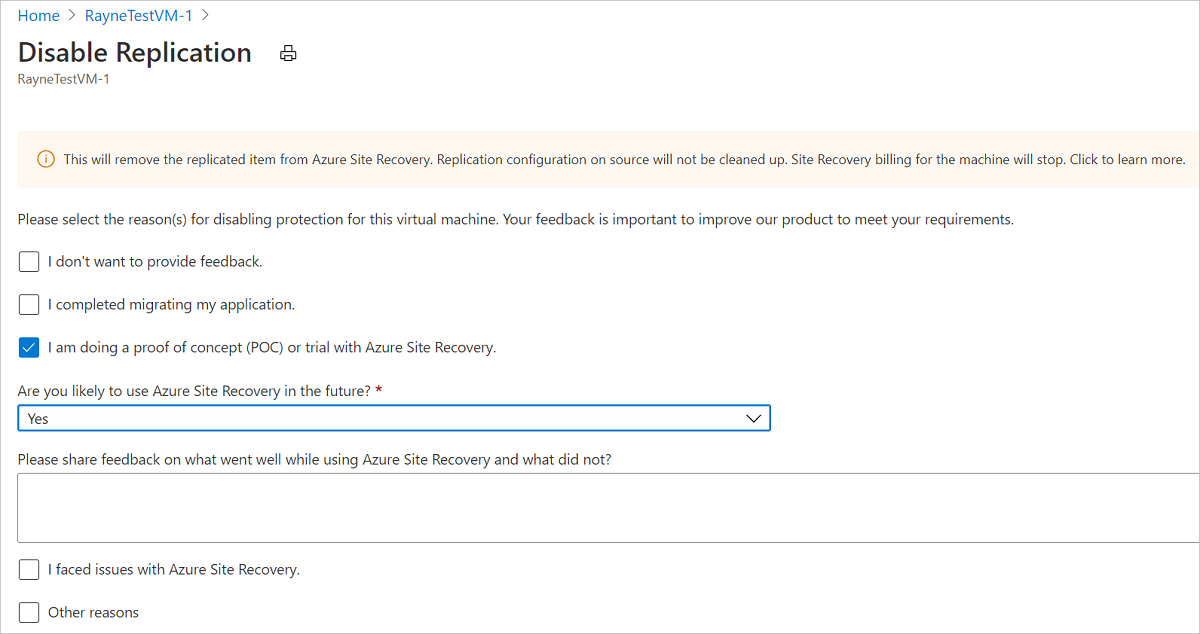
Çoğaltma sırasında VM'ye yüklenen Site Recovery uzantısı otomatik olarak kaldırılmaz. VM için çoğaltmayı devre dışı bırakırsanız ve daha sonra yeniden çoğaltmak istemiyorsanız, Site Recovery uzantısını aşağıdaki gibi el ile kaldırabilirsiniz:
VM >Ayarlar> Extensions'a gidin.
Uzantılar sayfasında, Linux için her Microsoft.Azure.RecoveryServices girişini seçin.
Uzantının özellikler sayfasında Kaldır'ı seçin.
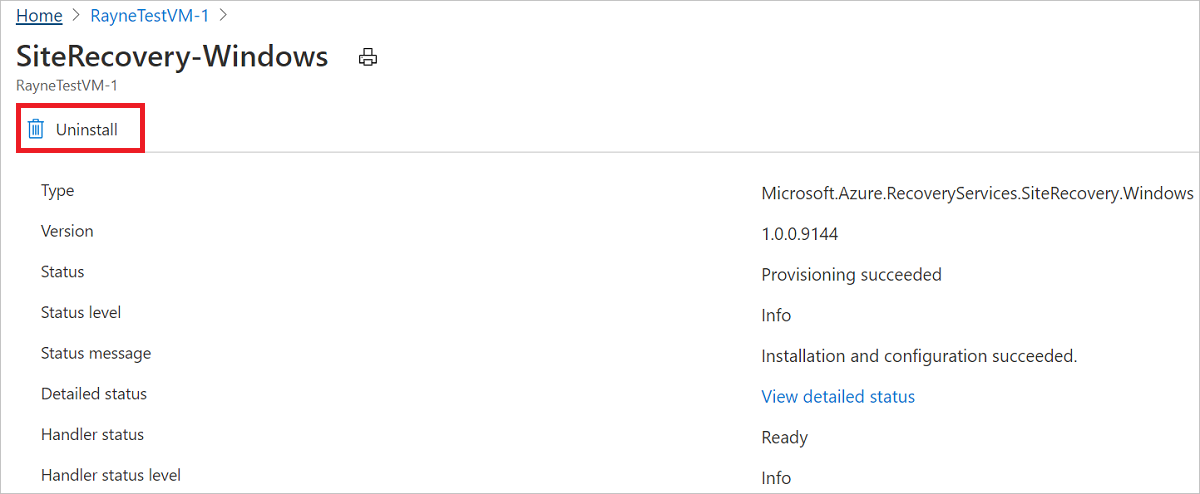
Sonraki adımlar
Bu öğreticide, bir Azure VM için olağanüstü durum kurtarma yapılandırmış ve bir olağanüstü durum kurtarma tatbikatı çalıştırmıştınız. Artık VM için tam yük devretme gerçekleştirebilirsiniz.
Geri Bildirim
Çok yakında: 2024 boyunca, içerik için geri bildirim mekanizması olarak GitHub Sorunları’nı kullanımdan kaldıracak ve yeni bir geri bildirim sistemiyle değiştireceğiz. Daha fazla bilgi için bkz. https://aka.ms/ContentUserFeedback.
Gönderin ve geri bildirimi görüntüleyin